Makros aktivieren - in Libre Office
Mithilfe von so genannten Makros k├Ânnen einem Libre Office
Libre Office ist ein kostenloses (Open Source) Office-Paket,
kompatibel mit anderen gro├čen Office-Paketen und geeignet
f├╝r Windows, GNU/Linux 32-/64-Bit, Apple Mac OS X.
Installier- und Portable-Version verf├╝gbar.-Dokument komfortable Funktionen hinzugef├╝gt werden. ├ľffnet man ein Dokument mit Makros und bleiben diese ohne Funktion, kann es daran liegen, dass Makros in den Programm-Einstellungen deaktiviert sind. Wie man sie aktiviert, wird im Folgenden Schritt f├╝r Schritt beschrieben.
Libre Office wie gewohnt starten, dann in der Statusleiste oben auf "Extras" klicken. Es klappt sich eine Liste nach unten auf, dort auf "Optionen" klicken.
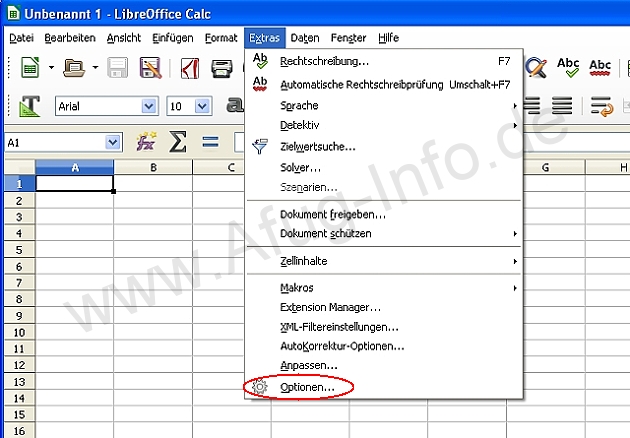 |
Es ├Âffnet sich ein neues Fenster. Dort in der Liste links unter "Libre Office" auf "Sicherheit" klicken und anschlie├čend rechts "Makrosicherheit" anklicken.
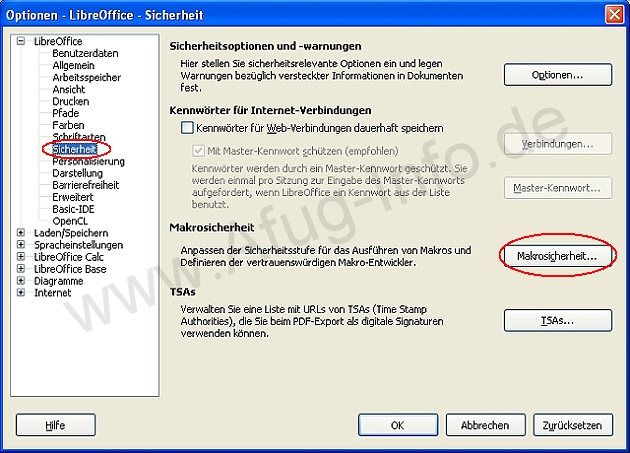 |
Nun kann die Sicherheitsstufe angepasst werden.
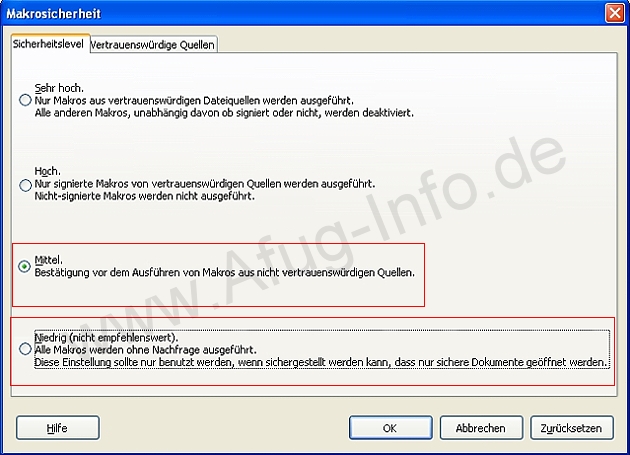 |
Afug-Info.de empfiehlt die Sicherheitsstufe "Mittel". Beim ├ľffnen fragt Libre Office dann jedes Mal nach, ob Makros aktiviert werden sollen. Das hat den Vorteil, dass man bei jeder Datei aufs Neue selbst entscheiden kann, ob man Makros nutzen oder doch lieber deaktivieren m├Âchte.
Bei der Sicherheitsstufe "Niedrig" hingegen, werden Makros immer aktiviert. Das hat den Vorteil, dass man nicht bei jedem ├ľffnen extra best├Ątigen muss, allerdings kann es auch sehr leicht passieren, dass man unachtsam eine Datei ├Âffnet und dann ohne nochmalige Nachfrage m├Âglicherweise auch unerw├╝nschte Makros aktiviert werden.
Man kann unter "Makrosicherheit" aber nicht nur den Sicherheitslevel einstellen. Schaltet man im Reiter oben auf "Vertrauensw├╝rdige Quellen" um, kann man dort einen Speicherort festlegen. Makros werden dann nur aktiviert, wenn die zugeh├Ârige Datei von diesem Speicherort aus ge├Âffnet wird. So kann man sich ein Verzeichnis anlegen, in dem nur vertrauensw├╝rdige Dateien abgelegt werden:
z.B. D:\Sichere-Makros\Beispieldatei.ods
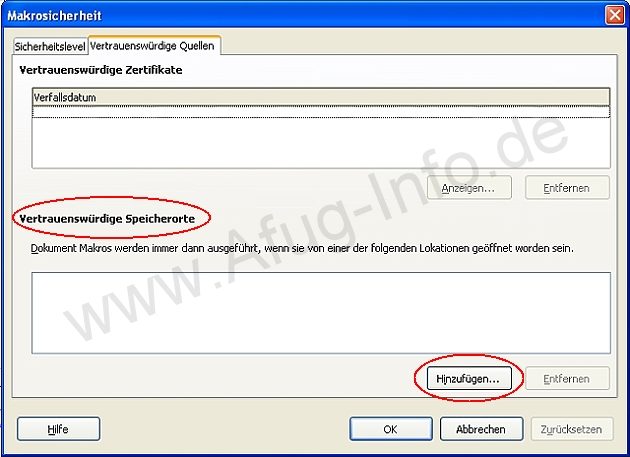 |
Welche Methode einem am meisten zusagt, muss letztlich jeder f├╝r sich selbst entscheiden. Allgemein empfiehlt sich ein eher skeptischer Umgang mit Makros unbekannter oder zweifelhafter Herkunft, z.B. beim ersten ├ľffnen Makros deaktiviert lassen (Sicherheitsstufe hoch), sich dann das Dokument erst einmal ansehen und dann kann man immer noch entscheiden, Makros zu aktivieren.
Dateien, die direkt von Afug-Info.de heruntergeladen werden, k├Ânnen bedenkenlos genutzt werden.
Wichtiger Hinweis: Sollten Sie die Download-Quelle nicht kennen, laden Sie aus Sicherheitsgr├╝nden bitte die gew├╝nschte Datei erneut und direkt von www.Afug-Info.de herunter.
Weiterf├╝hrende Links
- Praktische Berechnungs-Tabellen f├╝r Libre Office zum Download
-
Offizielle Downloadseite von Libre Office
Libre Office Libre Office ist ein kostenloses (Open Source) Office-Paket,
kompatibel mit anderen gro├čen Office-Paketen und geeignet
f├╝r Windows, GNU/Linux 32-/64-Bit, Apple Mac OS X.
Installier- und Portable-Version verf├╝gbar. ist ein kostenloses (Open Source) Office-Paket, kompatibel mit anderen gro├čen Office-Paketen und geeignet f├╝r Windows, GNU/Linux 32-/64-Bit, Apple Mac OS X. Als Installier- und Portable-Version verf├╝gbar.









